在统信UOS 1060操作系统上更新系统
统信UOS 1060作为一款优秀的国产操作系统,其控制中心提供了便捷的系统更新功能。通过控制中心,用户可以轻松进行系统更新,确保系统的稳定性和安全性。本文将介绍如何在统信UOS 1060上通过控制中心进行系统更新。
·
在统信UOS 1060操作系统上更新系统
统信UOS 1060作为一款优秀的国产操作系统,其控制中心提供了便捷的系统更新功能。通过控制中心,用户可以轻松进行系统更新,确保系统的稳定性和安全性。本文将介绍如何在统信UOS 1060上通过控制中心进行系统更新。
控制中心更新的便利性
-
灵活的更新选择:
- 用户可以选择修复系统中的缺陷或漏洞,或者进行系统升级。这种灵活性使得用户能够根据自身需求进行选择,对于希望保持系统稳定的用户而言,这非常重要。
-
系统升级选项:
- 对于希望体验最新功能的用户,控制中心提供了直接升级到最新版本的选项。通过此功能,用户可以享受更多的功能和系统优化。
-
简单直观的操作:
- 控制中心的设计非常友好,用户可以轻松找到更新和升级的选项,并一键完成操作,无需复杂步骤。
如何使用控制中心进行更新?
1. 查看系统信息
首先,您可以通过终端查看系统信息,以确保您正在使用统信UOS 1060。输入以下命令:
cat /etc/os-version
uname -a
2. 点击控制中心–更新
在桌面环境中,找到并打开“控制中心”,然后选择“更新”选项。
3. 选择更新内容
在更新界面,您可以选择:
- 修复缺陷和漏洞
- 更新到新版本
选择您需要的更新选项。
4. 全部下载
确认选择后,点击“全部下载”按钮,系统会开始下载更新。
5. 点击立即安装
下载完成后,系统会提示您进行安装。点击“立即安装”按钮。
6. 选择安装方式
在安装过程中,会弹出三个选项供您选择:
- 后台静默安装:此选项允许您在后台进行更新,而不干扰当前的操作。
- 选择合适的选项后,系统将开始安装更新。


7. 更新过程
- 6.3 系统安装更新中:此时系统正在进行更新,请耐心等待。
- 6.4 更新完成点击立即重启:安装完成后,系统会提示您重启以应用更新。







8. 检查更新状态
重启后,您可以再次访问控制中心,确认您的系统已更新到最新版本。
9. 更新设置
在控制中心的更新设置中,您可以进行以下配置:
- 选择需要更新的内容,例如仅选择安全更新。
- 设置下载限速,以防止影响网络使用。
- 设置自动下载的时间,以便在合适的时机进行更新。
- 配置更新提醒及清除软件包缓存,以保持系统的整洁。




结论
通过控制中心,统信UOS 1060的用户可以轻松实现系统更新,确保系统稳定性和安全性。无论是日常的缺陷修复还是系统功能的升级,都可以简单快捷地完成。如果您觉得这篇文章对您有帮助,请分享、转发,并给予关注!让我们一起支持国产操作系统的进步与发展!
更多推荐
 已为社区贡献6条内容
已为社区贡献6条内容



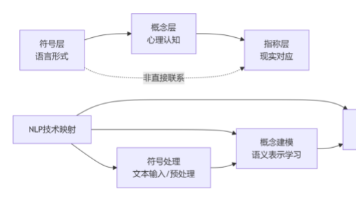





所有评论(0)